Amazon Lex gir avanserte funksjoner for kunstig intelligens (AI) for å aktivere selvbetjeningsstøtte for organisasjonens kontaktsenter. Med Amazon Lex kan du implementere en omnikanalstrategi der kunder engasjerer seg via telefon, nettsteder og meldingsplattformer. Robotene kan svare på vanlige spørsmål, gi selvbetjeningsopplevelser eller triage kundeforespørsler før de overføres til en menneskelig agent. Amazon Lex integreres med toppmoderne kontaktsentre herunder Amazon Connect, Genesys Cloudog Amazon Chime SDK for å legge til rette for en sømløs omnikanal-opplevelse.
Dette er det andre innlegget i en todelt serie. Integrasjonen av Amazon Lex med Talkdesk skykontaktsenter er inspirert av WaFd Bank (WaFd) sine digital innovasjonsreise for å forbedre kundeopplevelsen. I vår forrige poste, beskrev vi hvordan Amazon Lex integreres med Talkdesk skykontaktsenter for talekanalen. I dette innlegget fokuserer vi på chat-kanalen for å vise hvordan du bruker Amazon Lex og Amazon Lex Web UI for å gjøre det mulig for live-agenter å samhandle med kundene dine i sanntid. For eksempel viser følgende figur skjermbilder av en chatbot som overfører en kunde til en live agentchat (med tillatelse fra WaFd Bank).
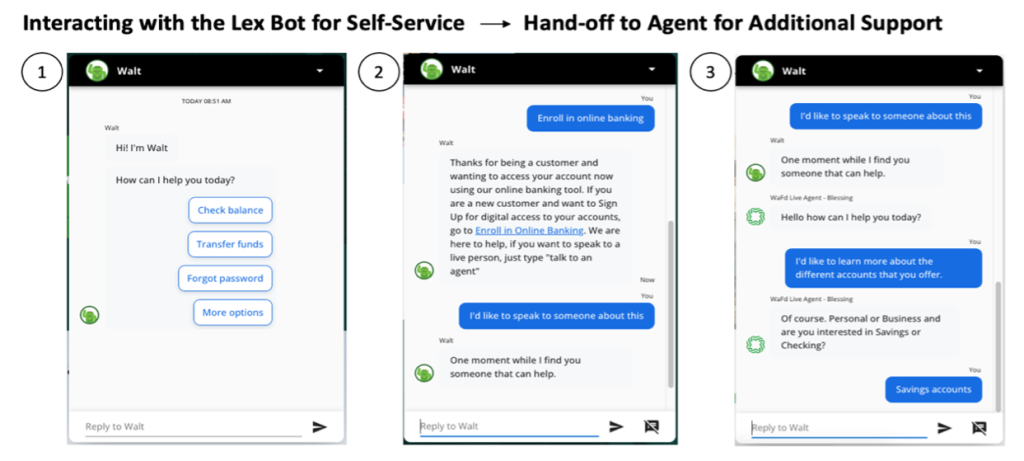
Løsningsoversikt
Følgende diagram illustrerer løsningsarkitekturen.
I den foregående arkitekturen foregår følgende trinn i en live kunde-/agentsamtale:
- Ved å bruke Amazon Lex Web UI, ber en kunde om å bli koblet til en agent. Den tilknyttede Amazon Lex-chatboten er konfigurert med en eskaleringshensikt for å behandle den innkommende forespørselen om agenthjelp.
- Amazon Lex-oppfyllelsen AWS Lambda funksjonen henter Talkdesk-berøringspunkt-IDen og Talkdesk OAuth-hemmelighetene fra AWS Secrets Manager og starter en forespørsel til Talkdesk Digital Connect ved hjelp av Start en samtale API. I nyttelasten inkluderer funksjonen informasjon som kan være nyttig for en agent, for eksempel kundefølelsen eller historien til tidligere gjennomgåtte hensikter.
- Hvis forespørselen til Talkdesk API er vellykket, returneres en Talkdesk-samtale-ID til Amazon Lex.
- Amazon Lex oppfyllelse Lambda-funksjonen lagrer samtale-ID-en i Amazon Lex-sesjonsattributter, og dermed gjøre samtale-ID-en tilgjengelig for Amazon Lex Web UI.
- Amazon Lex Web UI åpner en kommunikasjonsøkt med agenter på Talkdesk-kontaktsenteret gjennom en WebSocket API in Amazon API-gateway.
- Lambdaen knyttet til WebSocket API lagrer først Talkdesk-samtale-ID-en til WebSocket-klient-ID-tilordninger i Amazon DynamoDB. Deretter gjennom Talkdesk Send en melding API, Lambda-funksjonen sender kundens melding til agenten på Talkdesk kontaktsenter.
- Agenten din svarer kunden med en melding sendt gjennom tilbakeringingen Rest API i API Gateway. Nyttelasten inkluderer samtale-IDen til den aktive samtalen.
- Callback Rest API er konfigurert til å støtte agentenes innkommende meldinger samt agentens avslutning av samtalen. For å sende agentens melding til kunden, leser den støttende Lambda-funksjonen WebSocket-klient-ID-en knyttet til samtale-ID-en fra DynamoDB-tabellen. Dette sikrer at agentens melding leveres til riktig WebSocket-klient-ID.
- Agentens svar vises gjennom Amazon Lex Web UI og kunden svarer eller lukker chatten etter behov. Trinn 6–9 gjentas så lenge samtalen forblir aktiv. Hvis agenten avslutter samtalen, varsles kunden og WebSocket-tilkoblingen stenges.
I de følgende delene leder vi deg gjennom trinnene for å bygge løsningsarkitekturen. Avhengighetene mellom hvert trinn er kryssreferanser.
Forutsetninger
For å implementere løsningen presentert i dette innlegget, bør du først gjøre deg kjent med følgende AWS-tjenester og funksjoner:
I tillegg bør du være kjent med følgende Talkdesk-tjenester:
Forbered Talkdesk-forekomsten for Amazon Lex Web UI-chatten med en agent
Denne delen skisserer de grunnleggende trinnene som kreves for å konfigurere Talkdesk-chatten med agentopplevelsen ved å bruke Talkdesk Digital Connect-kanalen. Anmeldelse Talkdesk APIer for ytterligere detaljer for eventuelle tilleggsoppgaver som kan være nødvendige som en del av din spesifikke implementering.
Fullfør følgende trinn:
- Aktiver Talkdesk Digital Connect på Talkdesk-forekomsten.
- Konfigurer agentens kontoer og tilordne dem til agentkøene.
- Bygg en Talkdesk Studio flyt.
Dette vil bli brukt til å sende chat-brukere til en innboks som agenter kan tildele. EN sample er utstyrt med denne løsningen.
- For å opprette en integrasjon for Amazon Lex Web UI-forekomsten, i Talkdesk Builder-navigasjonsruten, velg integrasjoner.
- På handlinger fanen, konfigurer tre handlinger ved å bruke inndata- og utdataskjemaene gitt via følgende lenker:

- Lag et Talkdesk Digital Connect Touchpoint.
- Navngi Touchpoint Lex Web UI Chat og registrer Touchpoint ID.
Dette vil bli lagret i Secrets Manager som dev/talkdesk/touchpoint/ids.

- I Talkdesk Builder velger du OAuth-klienter i navigasjonsruten for å konfigurere OAuth-legitimasjon.
- Plukke ut Tilskuddstype forum Kundelegitimasjon og sett Omfang til
digital-connect:write. - Registrer klient-ID og hemmelig nøkkel fra fanen Keys.
Disse vil bli lagret i Secrets Manager som dev/talkdesk/client/keys og brukes til å autentisere og kommunisere med Talkdesk API.


- I AWS-kontoen din lagrer du de to hemmelighetene i Secrets Manager.

Følgende skjermbilde viser detaljene til Touchpoint ID som en Secrets Manager-hemmelighet.

Følgende skjermbilde viser detaljene til klient-IDen som en Secrets Manager-hemmelighet.

Implementer Talkdesk Amazon Lex CloudFormation-malen
Følgende AWS skyformasjon malen skaper alle ressursene til løsningsarkitekturen. Dette inkluderer alle nødvendige IAM-roller for å starte API-operasjoner, kjøre tilknyttede Lambda-funksjoner, få tilgang til hemmeligheter på Secrets Manager og lagre og hente samtale-ID og WebSocket-klient-ID-par fra DynamoDB.
For å lette overvåking og feilsøking opprettes det en CloudWatch-logggruppe for hver av ressursene.
CloudFormation-malen gir ytterligere detaljer for hver av ressursene.
Fullfør følgende trinn for å distribuere malen:
- Logg deg på AWS-administrasjonskonsoll.
- Velg Start Stack for AWS-regionen din for å starte CloudFormation-stabelopprettingsprosessen.
- Til Stabelnavn, skriv inn et navn.
- Til TDAUTHOST, skriv inn URL-en til Talkdesk-forekomsten.
- La de andre parameterne være standard og velg neste

- Velg avmerkingsboksene for bekreftelse og velg Lag stabel.

- Etter at CloudFormation-malen er fullført, registrerer du verdiene for følgende nøkler på Utganger fanen som skal brukes i senere trinn:
APIGatewayApiKeyBotAliasIdBotIdCallbackRestAPIWebSocketAPIEndpoint

Oppdater Talkdesk-forekomsten
Logg på Talkdesk-forekomsten og fullfør følgende trinn for å oppdatere forekomsten:
- I Talkdesk Builder velger du integrasjoner i navigasjonsruten.
- På innstillinger fane, finn Grunnbane og skriv inn nettadressen for tilbakeringing Rest API du registrerte tidligere.
- Under Andre innstillinger, sett
x-api-keytil verdien av API Gateway-nøkkelen.

Distribuer Amazon Lex Web UI
Løsningen som er skissert i dette innlegget bruker Amazon Lex Web UI, en fullfunksjons nettklient for å distribuere Amazon Lex chatbot på nettstedet ditt. Med Amazon Lex Web UI kan du raskt bringe den chatbot-drevne applikasjonen til live mens du minimerer tid til verdi.
- Velg Start Stack for regionen der du vil bruke chatboten din:
- Til LexV2BotId, skriv inn verdien for
BotId. - Til LexV2BotAliasId, skriv inn verdien for
BotAliasId.
- Start stabelen.
- Når distribusjonen er fullført, finn Amazon enkel lagringstjeneste (Amazon S3) URL for
WebAppBucket. - Naviger til S3-bøtten på Amazon S3-konsollen og last ned
lex-web-ui-loader-config.jsonfilen.
- Åpne filen og endre eller legg til følgende parametere:
- I koblingskonfigurasjonsdelen legger du til den nye parameteren
talkDeskWebsocketEndpointog sett verdien tilWebSocketendepunkt. - Angi i delen for UI-konfigurasjon
enableLiveChattil sant.

- I koblingskonfigurasjonsdelen legger du til den nye parameteren
- Last opp den endrede
lex-web-ui-loader-config.jsonfil og overskriv den forrige versjonen av filen i S3-bøtten. - Gå tilbake til CloudFormation-stakken Utganger fanen og finn
WebAppDomainNamekobling.
Dette vil omdirigere deg til en helsidesversjon av Amazon Lex Web UI. Herfra kan du teste Talkdesk-integrasjonen og bekrefte at boten er i stand til å koble til Talkdesk ved hjelp av WebSocket-tilkoblingen.
Test løsningen
Nå er du klar til å prøve Amazon Lex og Talkdesk chat-interaksjonen:
- Start chattevinduet for Banking Bot ved å bruke
WebAppUrlgitt som utdata i CloudFormation-stakken. - Logg på Talkdesk Digital Connect-kanalen din og naviger til samtaler.
- Be om å snakke med en agent i chattevinduet for bankbot.
- Se at kundens melding blir levert til Talkdesk-samtaleinnboksen.
- Talkdesk-agenten tildeler selv samtalen og begynner å engasjere seg med kunden.
Følgende video demonstrerer chat-opplevelsen.
Rydd opp
Gjør følgende for å rydde opp i ressursene dine:
- På AWS CloudFormation-konsollen velger du Stabler i navigasjonsruten.
- Velg
LexTalkdeskstabel (eller stabelnavnet du oppga), og velg Delete. - Slett stabelressursene ved å velge Slett stabel.

konklusjonen
Amazon Lex bringer kraften til selvbetjening til samtale til dine kundeforetrukne kanaler, for eksempel telefon-, nettchat- og meldingsapplikasjoner. I dette innlegget demonstrerte vi en løsning som gir direkte agenthjelp på nettstedet ditt med Amazon Lex, Amazon Lex Web UI og Talkdesk skykontaktsenter. Vi ga en CloudFormation-stabel som inkluderer DynamoDB- og Lambda-ressurser, og en Rest API og WebSocket API i API Gateway for å opprettholde en kommunikasjonsøkt med agenter i Talkdesk-kontaktsenteret.
Denne løsningen er ment å være en referansearkitektur eller en rask implementeringsguide som kan skreddersys for å passe organisasjonens krav. Hvis du trenger hjelp til å sette opp denne løsningen, AWS profesjonelle tjenester og Talkdesk er tilgjengelige for å hjelpe deg og teamet ditt gjennom prosessen med å velge riktig teknologi for ditt skykontaktsenter.
Om forfatterne
 Grazia Russo Lassner er seniorkonsulent hos AWS Professional Services Natural Language AI-teamet. Hun spesialiserer seg på å designe og utvikle samtale-AI-løsninger ved bruk av AWS-teknologier for kunder i ulike bransjer. Utenom jobben liker hun strandhelger, lese de siste skjønnlitterære bøkene og familietid.
Grazia Russo Lassner er seniorkonsulent hos AWS Professional Services Natural Language AI-teamet. Hun spesialiserer seg på å designe og utvikle samtale-AI-løsninger ved bruk av AWS-teknologier for kunder i ulike bransjer. Utenom jobben liker hun strandhelger, lese de siste skjønnlitterære bøkene og familietid.
 Austin johnson er en løsningsarkitekt som hjelper til med å vedlikeholde Lex Web UI åpen kildekode-bibliotek.
Austin johnson er en løsningsarkitekt som hjelper til med å vedlikeholde Lex Web UI åpen kildekode-bibliotek.
 Chris Brown er en Principal Natural Language AI-konsulent hos AWS med fokus på digitale kundeopplevelser – inkludert mobilapper, nettsteder, markedsføringskampanjer og sist samtale AI-applikasjoner. Chris er en prisvinnende strateg og produktsjef – som jobber med Fortune 100 for å levere de beste opplevelsene for kundene sine. På fritiden liker Chris å reise, musikk, kunst og oppleve nye kulturer.
Chris Brown er en Principal Natural Language AI-konsulent hos AWS med fokus på digitale kundeopplevelser – inkludert mobilapper, nettsteder, markedsføringskampanjer og sist samtale AI-applikasjoner. Chris er en prisvinnende strateg og produktsjef – som jobber med Fortune 100 for å levere de beste opplevelsene for kundene sine. På fritiden liker Chris å reise, musikk, kunst og oppleve nye kulturer.
 Bruno Mateus er hovedingeniør i Talkdesk. Med over 20 års erfaring i programvareindustrien, har han spesialisert seg på distribuerte systemer i stor skala. Når han ikke jobber, liker han å tilbringe tid ute med familien, fotturer, terrengsykling og motorsykkelkjøring.
Bruno Mateus er hovedingeniør i Talkdesk. Med over 20 års erfaring i programvareindustrien, har han spesialisert seg på distribuerte systemer i stor skala. Når han ikke jobber, liker han å tilbringe tid ute med familien, fotturer, terrengsykling og motorsykkelkjøring.
 Jonathan Diedrich er en hovedløsningskonsulent hos Talkdesk. Han jobber med bedrifts- og strategiske prosjekter for å sikre teknisk utførelse og adopsjon. Utenom jobben liker han ishockey og spill med familien.
Jonathan Diedrich er en hovedløsningskonsulent hos Talkdesk. Han jobber med bedrifts- og strategiske prosjekter for å sikre teknisk utførelse og adopsjon. Utenom jobben liker han ishockey og spill med familien.
 Crispim Tribuna er en senior programvareingeniør hos Talkdesk som for tiden fokuserer på det AI-baserte virtuelle agentprosjektet. Han har over 17 års erfaring innen informatikk, med fokus på telekommunikasjon, IPTV og svindelforebygging. På fritiden liker han å tilbringe tid med familien, løpe (han har fullført tre maraton) og sykle på motorsykkel.
Crispim Tribuna er en senior programvareingeniør hos Talkdesk som for tiden fokuserer på det AI-baserte virtuelle agentprosjektet. Han har over 17 års erfaring innen informatikk, med fokus på telekommunikasjon, IPTV og svindelforebygging. På fritiden liker han å tilbringe tid med familien, løpe (han har fullført tre maraton) og sykle på motorsykkel.
- SEO-drevet innhold og PR-distribusjon. Bli forsterket i dag.
- PlatoData.Network Vertical Generative Ai. Styrk deg selv. Tilgang her.
- PlatoAiStream. Web3 Intelligence. Kunnskap forsterket. Tilgang her.
- PlatoESG. Karbon, CleanTech, Energi, Miljø, Solenergi, Avfallshåndtering. Tilgang her.
- PlatoHelse. Bioteknologisk og klinisk etterretning. Tilgang her.
- kilde: https://aws.amazon.com/blogs/machine-learning/provide-live-agent-assistance-for-your-chatbot-users-with-amazon-lex-and-talkdesk-cloud-contact-center/



